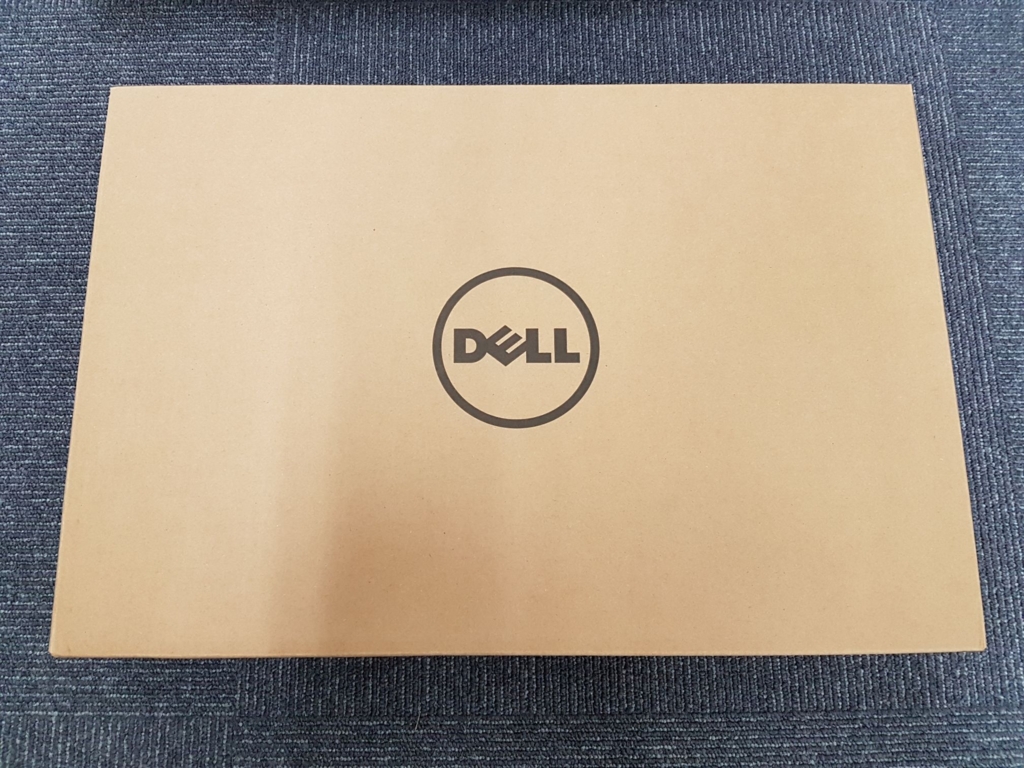つい先日、Rust 1.14がリリースされた。
1.14の大きな変更点としてWebAssemblyのコンパイルが出来るようになった。
「experimental support for WebAssembly」とのことなのでまだまだ実験段階みたいな感じらしいがとりあえず試してみた。
Rust 1.14にアップデートする
rustup経由でのインストールが推奨されている。
細かな手順については、以前書いた以下の記事を参照(rustupでのインストールを追記した)。
1.14にVersionUpされていることを確認する。
>rustc --version rustc 1.14.0 (e8a012324 2016-12-16)
Visual Studio 2013のインストール
Emscriptenのコンパイルをするために必要。
注意点:VS2013(2015とか2017ではない)
自分の環境ではVS2015が既に入ってたので、それで代用しようとしたけど上手くいかなかった。
Microsoft Visual Studio Express 2013 for Windows Desktop Update 5
Visual C++ ツールセットを有効にする
以下のコマンドを実行する。
"C:\Program Files (x86)\Microsoft Visual Studio 12.0\VC\vcvarsall.bat" x86_amd64
cmakeのインストール
以下のリンクから、「cmake-3.7.1-win64-x64.msi」をダウンロードしてインストールした。
インストールされたことを確認
>cmake -version cmake version 3.7.1 CMake suite maintained and supported by Kitware (kitware.com/cmake).
Emscriptenのインストール
RustからWebAssemblyを実行するにはversion1.37が必要だが、インストーラとして提供されているのは現時点で1.35なのでインストールしたあとにversion upしてやる必要がある。
とりあえず以下のページからインストーラー「emsdk-1.35.0-web-64bit.exe」をダウンロードしてインストールする。
Download and install — Emscripten 1.36.14 documentation
1.37にupdate
以下のコマンドを実行。コンパイルがはじまるので終わるまで気長に待つ(40分ぐらいかかった)
emsdk update emsdk install sdk-incoming-64bit
コンパイルが終わったら以下のコマンドを実行して有効にする。
emsdk activate sdk-incoming-64bit
1.37になったことを確認する。
>emcc -v emcc (Emscripten gcc/clang-like replacement + linker emulating GNU ld) 1.37.1
Rustコードコンパイル
WebAssemblyのtargetを追加
以下のコマンドを実行してtargetを追加
rustup target add wasm32-unknown-emscripten
Rustコード
とりあえずRust BlogのSampleどおりにHelloWorldのコードを書いて保存。(hello.rs)
fn main() { println!("hello world"); }
WebAssemblyにコンパイルする
RustBlogのコマンドそのままだと上手く動かなかった。Windowsの場合、linkerを明示的に指定してやる必要がある。(-C linker=emcc.bat の部分)
rustc --target=wasm32-unknown-emscripten -C linker=emcc.bat hello.rs -o hello.html
コンパイルが成功すると以下のファイルが生成される。

WebAssemblyの実行
Chrome Canaryのインストール
現行のChromeだとWebAssemblyに対応していないようなのでChrome Canaryをインストールする。
以下のリンクからインストーラをダウンロードしてインストールする。
WebAssemblyの有効化
Chrome Canaryのアドレスバーに「chrome://flags/#enable-webassembly」を入力してエンター
プルダウンメニューを有効にしてChrome Canaryを再起動する。

Server立てる
htmlとかwasmが生成されたディレクトリで以下のコマンドを実行する。
python -m SimpleHTTPServer
hello.htmlへアクセス
Chrome Canaryで「http://localhost:8000/hello.html」にアクセスする。
hello worldが表示された。

参考にしたページ
Announcing Rust 1.14 - The Rust Programming Language Blog
rustc fails to compile to asmjs on Windows · Issue #38489 · rust-lang/rust · GitHub